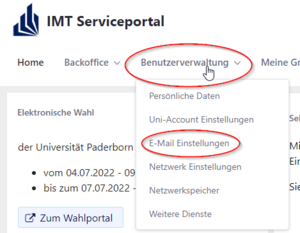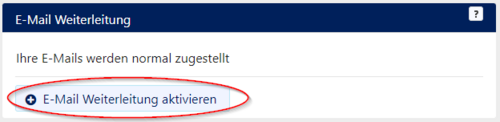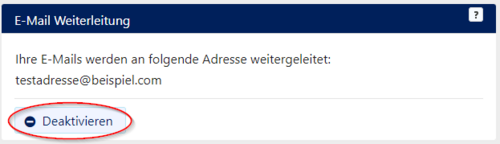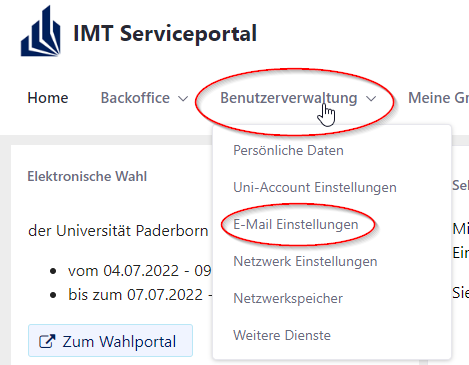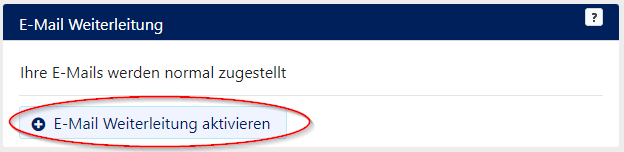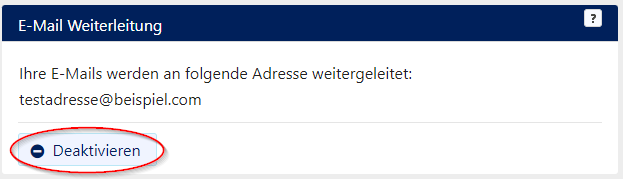| (31 dazwischenliegende Versionen von 11 Benutzern werden nicht angezeigt) | |||
| Zeile 1: | Zeile 1: | ||
| − | {{ | + | {{article |
| − | | os = Alle | + | |type=Anleitung |
| − | | service = Mail | + | |os=Alle |
| − | | targetgroup = | + | |service=Service:Mail |
| − | | | + | |targetgroup=Gäste, Studierende |
| − | | | + | |displaytitle=Mail - Weiterleitung einrichten |
| + | |hasdisambig=Nein | ||
}} | }} | ||
| + | {{ambox | ||
| + | |type=content | ||
| + | |text=Wir raten allgemein davon ab eine Weiterleitung auf externe Mail-Anbieter einzurichten. Wichtige E-Mails der Universität können durch falsche SPAM-Klassifizierung, Blacklisting oder andere Umstände verloren gehen. | ||
| + | Unsere Empfehlung ist stattdessen, das Universitätskonto zusätzlich in Ihren E-Mail-Programmen einzurichten. | ||
| + | * Das geht so: [[Mail einrichten]] | ||
| + | }} | ||
| + | <bootstrap_alert color="info">''Hinweis: Gemäß Präsidiumsbeschluss gilt ab 05.05.2020, dass Beschäftigte der Universität Paderborn ihre E-Mails nicht mehr zu Servern außerhalb der IT-Systeme der Hochschule weiterleiten dürfen. | ||
| + | </bootstrap_alert> | ||
| − | Unter https:// | + | Unter https://serviceportal.uni-paderborn.de können Sie selbst eine E-Mail-Adresse eintragen, an die alle E-Mails, die an Ihre Uni-Account-E-Mail-Adressen geschickt werden, weitergeleitet werden. |
| + | <br><br> | ||
| − | E-Mails | + | Wenn Sie die Weiterleitung aktivieren, werden Ihre E-Mails <span style="color:red">nicht </span> mehr auf dem zentralen Mailserver im ZIM gespeichert, sondern direkt an die im Feld '''E-Mail Weiterleitung''' angegebene E-Mail-Adresse geschickt, je nach Einstellung auch an externe E-Mail-Provider. |
| + | <br><br> | ||
| − | + | Wenn Sie Ihre E-Mails an externe E-Mail-Provider weiterleiten, kann das ZIM nur noch eingeschränkten Support anbieten. Daher raten wir von der Weiterleitung an externe E-Mail-Anbieter ab. | |
==Was ist zu tun?== | ==Was ist zu tun?== | ||
| − | * Öffnen Sie | + | * Öffnen Sie das [https://sp.upb.de Serviceportal]. |
| − | * Geben Sie eine E-Mail Adresse für die Weiterleitung an | + | * Geben Sie eine E-Mail-Adresse für die Weiterleitung an. |
| − | + | ||
| + | ==Weiterleitung einrichten== | ||
| + | <div class="tleft" style="clear:none;">[[Datei:Screenshot Serviceportal - E-Mail Übersicht 01.png|ohne|mini|300px]]</div><br> | ||
| + | Öffnen Sie das [https://sp.upb.de Serviceportal] und melden Sie sich an. Nach der erfolgreichen Anmeldung wählen Sie bitte den Menüpunkt '''Benutzerverwaltung → E-Mail Einstellungen'''. Hier haben Sie die Option, eine Urlaubsbenachrichtigung oder eine Weiterleitung hinzuzufügen. | ||
| + | <br clear=all> | ||
| + | [[Datei:Screenshot Serviceportal - E-Mail Einstellungen auffrufen 02.png|ohne|mini|center|800px]] | ||
| + | |||
| − | + | Klicken Sie einfach auf das Feld [[Datei:Screenshot Serviceportal - E-Mail Weiterleitung aktivieren - Button.png|x25px]] bei '''E-Mail Weiterleitung'''. | |
| − | |||
| − | |||
| + | [[Datei:Screenshot Serviceportal - E-Mail Übersicht 03.png|ohne|mini|500px|Mail-Weiterleitung: Keine vorhanden. Alle E-Mails landen im Uni-Postfach.]] | ||
| − | |||
| − | |||
| − | + | === Hinweis zur E-Mail-Weiterleitung === | |
| − | + | Wenn Sie direkt beim Anlegen des Uni-Accounts eine E-Mail-Weiterleitung eingerichtet haben, werden alle Ihre E-Mails an die eingetragene E-Mail-Adresse weitergeleitet. | |
| + | : '''E-Mail an Mailadressen in Ihrem Uni-Account finden Sie in der Mailbox der Weiterleitungs-Adresse.''' | ||
| + | <br clear=all> | ||
| − | + | === Deaktivieren der Weiterleitung === | |
| + | Falls Sie dieses nicht mehr wünschen, überprüfen Sie bitte Ihre Konto-Einstellungen im Serviceportal unter https://sp.uni-paderborn.de unter '''Benutzerverwaltung → E-Mail Einstellungen'''. Wenn dort eine E-Mail-Weiterleitung eingetragen ist, deaktivieren Sie diese. Danach sollte der Zugriff auf die Mailbox funktionieren. | ||
| + | : '''Test:''' Schicken eine E-Mail an Ihre Uni-E-Mail-Adresse und prüfen Sie, in welchem Postfach diese auftaucht. | ||
| − | + | [[Datei:Screenshot Serviceportal - E-Mail Übersicht 04.png|ohne|mini|center|500px|Mail-Weiterleitung: Alle E-Mails werden an die angegebene Adresse weitergeschickt.]] | |
| − | |||
| − | Falls | + | Falls Probleme auftauchen, schicken Sie bitte eine E-Mail mit der Fehlerbeschreibung an zim@uni-paderborn.de. Ideal ist es, wenn Sie uns die Original-Fehlermeldung (z. B. als Screenshot) mitschicken. |
Aktuelle Version vom 11. April 2025, 16:51 Uhr
Allgemeine Informationen
| Anleitung | |
|---|---|
| Informationen | |
| Betriebssystem | Alle |
| Service | |
| Interessant für | Gäste und Studierende |
| HilfeWiki des ZIM der Uni Paderborn | |
Wir raten allgemein davon ab eine Weiterleitung auf externe Mail-Anbieter einzurichten. Wichtige E-Mails der Universität können durch falsche SPAM-Klassifizierung, Blacklisting oder andere Umstände verloren gehen.
Unsere Empfehlung ist stattdessen, das Universitätskonto zusätzlich in Ihren E-Mail-Programmen einzurichten.
|
Unter https://serviceportal.uni-paderborn.de können Sie selbst eine E-Mail-Adresse eintragen, an die alle E-Mails, die an Ihre Uni-Account-E-Mail-Adressen geschickt werden, weitergeleitet werden.
Wenn Sie die Weiterleitung aktivieren, werden Ihre E-Mails nicht mehr auf dem zentralen Mailserver im ZIM gespeichert, sondern direkt an die im Feld E-Mail Weiterleitung angegebene E-Mail-Adresse geschickt, je nach Einstellung auch an externe E-Mail-Provider.
Wenn Sie Ihre E-Mails an externe E-Mail-Provider weiterleiten, kann das ZIM nur noch eingeschränkten Support anbieten. Daher raten wir von der Weiterleitung an externe E-Mail-Anbieter ab.
Was ist zu tun?[Bearbeiten | Quelltext bearbeiten]
- Öffnen Sie das Serviceportal.
- Geben Sie eine E-Mail-Adresse für die Weiterleitung an.
Weiterleitung einrichten[Bearbeiten | Quelltext bearbeiten]
Öffnen Sie das Serviceportal und melden Sie sich an. Nach der erfolgreichen Anmeldung wählen Sie bitte den Menüpunkt Benutzerverwaltung → E-Mail Einstellungen. Hier haben Sie die Option, eine Urlaubsbenachrichtigung oder eine Weiterleitung hinzuzufügen.
Klicken Sie einfach auf das Feld ![]() bei E-Mail Weiterleitung.
bei E-Mail Weiterleitung.
Hinweis zur E-Mail-Weiterleitung[Bearbeiten | Quelltext bearbeiten]
Wenn Sie direkt beim Anlegen des Uni-Accounts eine E-Mail-Weiterleitung eingerichtet haben, werden alle Ihre E-Mails an die eingetragene E-Mail-Adresse weitergeleitet.
- E-Mail an Mailadressen in Ihrem Uni-Account finden Sie in der Mailbox der Weiterleitungs-Adresse.
Deaktivieren der Weiterleitung[Bearbeiten | Quelltext bearbeiten]
Falls Sie dieses nicht mehr wünschen, überprüfen Sie bitte Ihre Konto-Einstellungen im Serviceportal unter https://sp.uni-paderborn.de unter Benutzerverwaltung → E-Mail Einstellungen. Wenn dort eine E-Mail-Weiterleitung eingetragen ist, deaktivieren Sie diese. Danach sollte der Zugriff auf die Mailbox funktionieren.
- Test: Schicken eine E-Mail an Ihre Uni-E-Mail-Adresse und prüfen Sie, in welchem Postfach diese auftaucht.
Falls Probleme auftauchen, schicken Sie bitte eine E-Mail mit der Fehlerbeschreibung an zim@uni-paderborn.de. Ideal ist es, wenn Sie uns die Original-Fehlermeldung (z. B. als Screenshot) mitschicken.